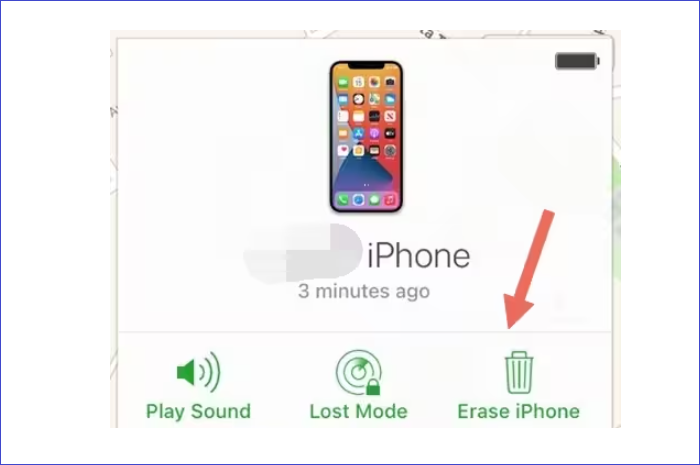Quando inserisci il passcode del tuo iPhone, puoi ricevere il messaggio "iPhone disabilitato" e chiederti: "perché il mio iPhone è disabilitato senza motivo?" Un iPhone si disabiliterà se inserisci continuamente credenziali errate. Il pensiero di non accedere al tuo iPhone può essere preoccupante poiché la maggior parte delle persone ha bisogno che il proprio telefono esegua diverse funzioni importanti.
La buona notizia è che gli utenti iPhone possono comunque accedere ai propri dispositivi anche se sono bloccati. Esistono modi per sbloccare il tuo iPhone se inserisci più volte il passcode sbagliato. Se, al decimo tentativo, il tuo passcode è ancora sbagliato, l'iPhone verrà disabilitato permanentemente, ma potrai comunque risolvere il problema e ottenere l'accesso.
Come risolvere il mio iPhone disabilitato senza motivo [3 modi]
Gli utenti possono sbloccare un iPhone completamente disabilitato con software di terze parti come EaseUS MobiUnlock. iTunes e iCloud sono altri modi per sbloccare il tuo iPhone di cui parleremo in questa sezione. Ciascun metodo mostrerà i passaggi che puoi eseguire per sbloccare un iPhone completamente disabilitato. Continua a leggere per scoprire le migliori soluzioni.
1. Sblocca iPhone disabilitato con EaseUS MobiUnlock
EaseUS MobiUnlock è un software di terze parti che dispone di strumenti di sblocco per iPhone per rimuovere lo schermo dal tuo dispositivo. Il software ti aiuta a rimuovere il passcode dello schermo e ad accedere a un iPhone disabilitato senza perdere i tuoi dati. Il software può anche rimuovere i dati di crittografia di iTunes senza utilizzare un passcode.
Con EaseUS MobiUnlock, puoi rimuovere codici di accesso a 4 o 6 cifre, Face ID o Touch ID. EaseUS MobiUnlock è il modo migliore per sbloccare il tuo iPhone disabilitato poiché cancella il tuo ID Apple e l'account iCloud. I seguenti passaggi ti aiuteranno a sbloccare il tuo iPhone con EaseUS MobiUnlock.
Passo 1. Avvia EaseUS MobiUnlock e collega il tuo iPhone o iPad disabilitato al computer, seleziona "Codice di sblocco schermo" dalla home page di EaseUS MobiUnlock.
Passaggio 2 . Una volta che EaseUS MobiUnlock riconosce il tuo dispositivo, fai clic su "Avvia" per procedere.
Passaggio 3. Assicurati che il modello del tuo dispositivo sia quello che desideri sbloccare, quindi fai clic su "Avanti" per scaricare un firmware appropriato per il tuo dispositivo. (Se il firmware è già stato scaricato, selezionalo.)
Passaggio 4. Una volta completata la verifica del firmware, fare clic su "Sblocca ora". Quindi, inserisci alcune informazioni necessarie nella nuova finestra di avviso pop-up. Una volta terminato, procedi facendo clic su "Sblocca".
Passaggio 5. Dopo alcuni secondi, il tuo iPhone o iPad disabilitato verrà sbloccato correttamente.
2. Ripristina iPhone disabilitato con iTunes o Finder
Un altro metodo per ripristinare un iPhone disabilitato è utilizzare iTunes o Finder. Gli utenti Windows possono connettere i propri dispositivi a iTunes, mentre gli utenti Mac possono connettersi a Finder. Sbloccare un iPhone disabilitato è lo stesso per gli utenti iTunes e Finder.
Passaggio 1 . Assicurati di avere accesso a un Mac, un PC e un cavo USB prima di avviare il processo di ripristino.
Passaggio 2 . Spegni il tuo iPhone e collegalo al tuo computer Windows o Mac utilizzando un cavo USB.
Passaggio 3 . Successivamente, entra in modalità di ripristino con il tuo iPhone. Diversi modelli hanno requisiti diversi per accedere alla modalità di ripristino. Controlla il modello del tuo iPhone e procedi come segue.
- Gli utenti con iPhone SE (2a o 3a generazione), iPhone 8, 8 Plus o iPhone X possono utilizzare il pulsante laterale sul proprio dispositivo.
- Gli utenti con la prima generazione di iPhone SE, iPhone 6 e altri modelli precedenti possono utilizzare il pulsante "Home" sul proprio dispositivo.
- Gli utenti con iPhone 7 e 7 Plus possono utilizzare il pulsante "Volume giù" sui propri dispositivi.
Passaggio 4 . Dopo essere entrato in modalità di ripristino, apri Finder o iTunes. Gli utenti Windows apriranno iTunes, mentre gli utenti Mac apriranno Finder.
Passaggio 5 . Sul tuo computer, trova l'icona del tuo iPhone e fai clic sull'opzione "Ripristina iPhone".
Passaggio 6 . Verrà avviato il processo di ripristino del tuo iPhone.
Passaggio 7 . Una volta completato il processo di ripristino, scollega il tuo iPhone e ripristinalo. Se disponi di un backup, puoi ripristinare i dati sul tuo dispositivo e iniziare a utilizzarlo.
![ripristina l'iphone]()
3. Cancella iPhone disabilitato da iCloud.com
iCloud cancellerà i contenuti in un iPhone disabilitato e ti consentirà di accedere nuovamente. Il processo prevede la cancellazione completa dei dati nel tuo iPhone, comprese le impostazioni. Assicurati di avere un backup recente pronto per il ripristino se hai ancora bisogno della configurazione e delle informazioni attuali.
Passaggio 1 . Visita il sito web di iCloud e inserisci le tue credenziali Apple.
Passaggio 2 . Seleziona "Trova iPhone", quindi nell'elenco "Tutti i dispositivi", seleziona il tuo iPhone.
Passaggio 3 . Fai clic su "Cancella iPhone", quindi inserisci le credenziali di iCloud.
Passaggio 4 . Fai nuovamente clic su "Cancella". Questo cancellerà tutti i contenuti del tuo iPhone.
Passaggio 5 . Successivamente, puoi configurare l'iPhone. Puoi ripristinare il tuo dispositivo e utilizzarlo di nuovo se è presente un backup recente.
![fai clic su Cancella iPhone]()
Perché il mio iPhone è disabilitato senza motivo
Quando il tuo iPhone è disabilitato, la prima cosa che ti viene in mente è "perché il mio iPhone si è disabilitato?" La funzionalità di sicurezza di un iPhone può disabilitare il tuo dispositivo più volte se continui a inserire il passcode sbagliato. Se desideri sbloccare correttamente un iPhone disabilitato, l'unica opzione è inserire il passcode corretto. Con un passcode corretto, il tuo dispositivo si aprirà senza alcuna restrizione. Il messaggio di sicurezza ti chiederà di inserire il passcode corretto in ogni scenario.
- Se al 6° tentativo inserisci le credenziali errate, attendi 1 minuto e inserisci il passcode corretto.
- Se al 7° tentativo inserisci le credenziali errate, attendi 5 minuti e inserisci il passcode corretto.
- Se all'ottavo tentativo inserisci le credenziali errate, attendi 15 minuti e inserisci il passcode corretto.
- Se al 9° tentativo inserisci le credenziali errate, attendi 1 ora e inserisci il passcode corretto.
- Se inserisci il passcode sbagliato al decimo tentativo, il tuo iPhone si disabiliterà completamente.
Come evitare che un iPhone venga disabilitato senza motivo
Un telefono disabilitato può essere scomodo, soprattutto se vuoi utilizzare subito il tuo iPhone. Il modo migliore per evitare che il tuo dispositivo ti blocchi l'accesso è creare credenziali facili da ricordare. Quando ricorderai il tuo passcode, non dovrai indovinarlo e rischierai di sbagliarlo molte volte.
Un altro modo per evitare che il tuo iPhone ti blocchi l'accesso è utilizzare funzionalità come Face ID e Touch ID per accedere al tuo dispositivo. Mostrare il tuo volto o utilizzare le tue impronte digitali sbloccherà rapidamente il tuo iPhone.
Domande frequenti su iPhone disabilitato senza motivo
Di seguito sono riportate alcune domande frequenti sul motivo per cui il mio iPhone è disabilitato senza motivo?
1. Perché il mio iPhone è disabilitato per 15 minuti senza motivo?
Un iPhone può essere disabilitato per 15 minuti se inserisci il passcode sbagliato otto volte consecutive. Dopo 15 minuti, puoi provare ad accedere nuovamente e, se inserisci il passcode corretto, il telefono si sbloccherà.
2. Perché il mio iPhone è disabilitato?
Il sistema operativo di un iPhone è stato progettato per disabilitarsi se inserisci il passcode sbagliato un numero specifico di volte. Questa è una misura di sicurezza su tutti i dispositivi Apple per proteggere i tuoi contenuti da accessi non autorizzati.
3. Perché il mio iPhone è bloccato su Disabilitato?
Un iPhone può rimanere bloccato sulla schermata iPhone disabilitato se hai inserito più volte il passcode sbagliato. Per risolvere il problema, inserisci il codice di accesso corretto dopo aver atteso il tempo specificato nel messaggio di sicurezza. Se il tuo iPhone è permanentemente disabilitato, usa EaseUS MobiUnlock per sbloccare il tuo iPhone.
La conclusione
Un iPhone può bloccarti fuori e ti ritroverai a chiederti: "perché il mio iPhone è disabilitato senza motivo?" Gli iPhone e gli altri dispositivi Apple dispongono di una misura di sicurezza che garantisce la sicurezza del tuo dispositivo. Se inserisci la password sbagliata più volte di seguito, la funzione di sicurezza disabiliterà il tuo iPhone.
Questo articolo ha discusso i vari scenari che possono causare la disabilitazione del tuo iPhone e i modi per risolvere il problema. Gli utenti possono scegliere iTunes, Finder, iCloud o software di terze parti come EaseUS MobiUnlock per sbloccare un iPhone disabilitato. Scarica e utilizza EaseUS MobiUnlock per sbloccare rapidamente il tuo iPhone senza password.